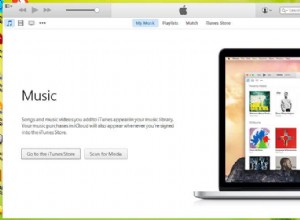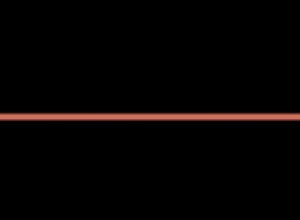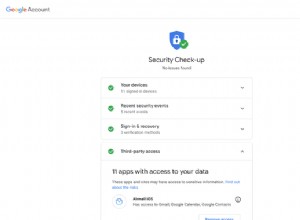Snapchat هي عبارة عن منصة مراسلة فورية شهيرة مع أكثر من 210 مليون مستخدم يوميًا حول العالم. يساعد المستخدمين على التواصل مع الأصدقاء دون ترك غيغابايت من الأمتعة الرقمية عبر الإنترنت. كيف؟ تتلاشى جميع الصور ومقاطع الفيديو أو اللقطات التي ترسلها بعد مشاهدتها.
حاليًا ، Snapchat متاح لنظامي التشغيل iOS و Android فقط. هذا يعني أن اللقطات والمحادثات مع الأصدقاء تقتصر على تطبيق الجوال.
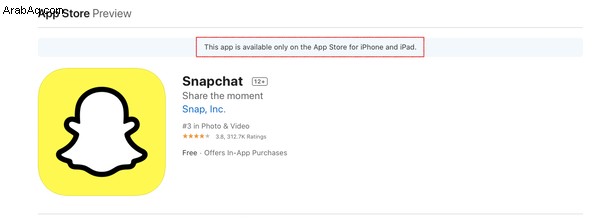
تقول الشائعات أن إصدار macOS سيصل قريبًا. لا يزال ، هناك طرق لكيفية الحصول على Snapchat على Mac في الوقت الحالي. دعونا نرى دليلاً مفصلاً حول كيفية القيام بذلك!
هل كنت تعلم؟كان Snapchat رائدًا في استخدام القصص - الصور أو مقاطع الفيديو القصيرة التي من المفترض أن تختفي بعد 24 ساعة. لقد تبنى عمالقة مثل Facebook و Instagram هذه الميزة بالفعل على منصاتهم.
كيفية الوصول إلى Snapchat على جهاز Mac
يعد الحصول على Snapchat على Mac أمرًا بسيطًا جدًا باستخدام محاكي Android. يساعدك هذا البرنامج في تشغيل أي تطبيق Android على جهاز Mac الخاص بك دون بذل الكثير من الجهد على الإطلاق. لهذا الغرض ، يمكنك استخدام أي محاكي معتمد ، مثل BlueStacks.
لتنزيل وتشغيل محاكي ، تحتاج إلى تعديل إعداد Mac الخاص بك قليلاً. بشكل افتراضي ، يمكن فقط للتطبيقات من App Store أو المطورين المحددين المرور عبر التثبيت دون عيب. تسمي Apple هذا "التوثيق" وجعلت هذه العملية أكثر خطورة على إصدارات macOS الأحدث. فكيف يتم تثبيت المحاكي والبدء في استخدام Snapchat على Mac في هذه الحالة؟ فيما يلي بعض الخطوات التي يجب اتباعها:
ملحوظة:تأكد من أن لديك حساب Google قبل تنزيل Snapchat على Mac باستخدام المحاكي. إذا لم يكن لديك حساب حتى الآن ، فانتقل إلى accounts.google.com وأنشئه قبل المتابعة.
الخطوة الأولى. امنح إذن التثبيت
- اختر "تفضيلات النظام" من قائمة Apple.
- انتقل إلى الأمان والخصوصية> علامة التبويب عام.
- انقر على رمز القفل أسفل الزاوية اليسرى.
- أدخل كلمة المرور الخاصة بك وانقر فوق "فتح".
- حدد "App Store والمطورين المحددين" ضمن "السماح بالتطبيقات التي تم تنزيلها من".
- انقر فوق رمز القفل مرة أخرى لحفظ التغييرات.
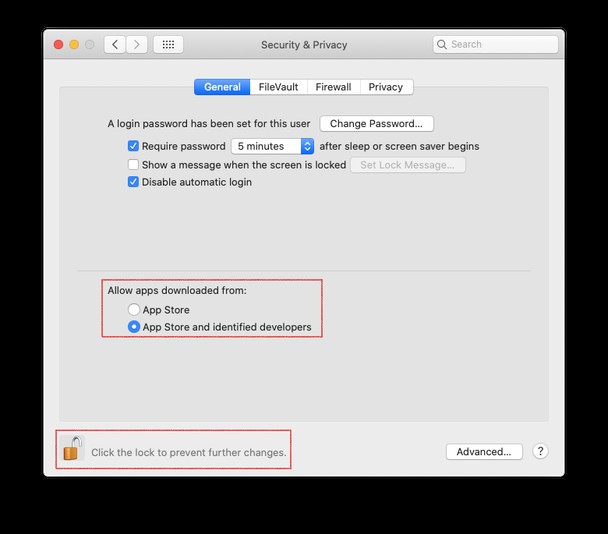
الخطوة 2. قم بتنزيل وتثبيت المحاكي
الآن بعد أن تم تعديل إعدادات الخصوصية ، حان وقت الوصول إلى المحاكي. BlueStacks هو خيار جيد للتجربة.
- توجه إلى موقع المطور على الويب واضغط على Download BlueStacks للحصول على المثبت.
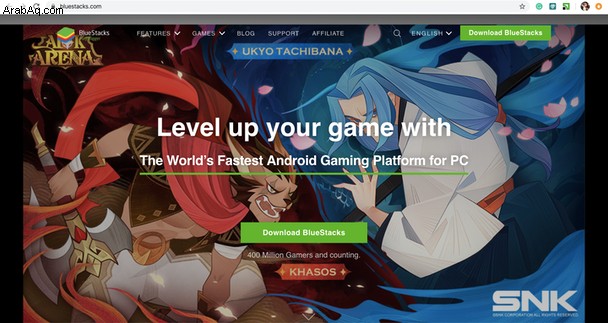
- افتح مثبت DMG من مجلد التنزيلات لبدء التثبيت.
- اتبع التعليمات التي تظهر على الشاشة لإكمال العملية.
الآن لديك جهاز Android افتراضي على جهاز Mac الخاص بك ويمكنك تنزيل Snapchat من متجر Google Play. إنه مثل متجر التطبيقات لأجهزة Android ، مع الكثير من التطبيقات لاستكشافها.
الخطوة 3. سجّل الدخول إلى حسابك في Google
بمجرد فتح المحاكي ، سيُطلب منك تسجيل الدخول بحسابك في Google. إذا لم يكن لديك حساب بعد ، فانقر على إنشاء حساب.
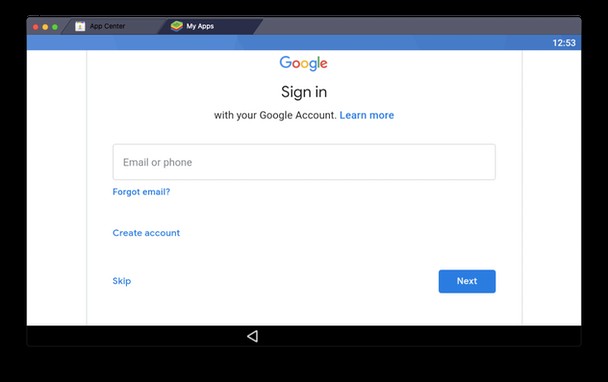
الخطوة 4. ثبّت Snapchat على جهاز Mac
الآن بعد أن قمت بربط حساب Google الخاص بك بالمحاكي ، انتقل إلى متجر Google Play على صفحة تطبيقاتي. اكتب Snapchat في شريط البحث واضغط على Enter للعثور على التطبيق. اختره من قائمة النتائج وانقر فوق تثبيت. هذا كل شئ!
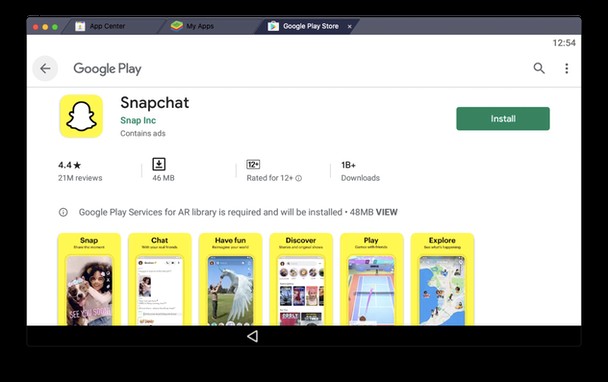
بمجرد الانتهاء من ذلك ، ستجد رمز Snapchat في صفحة تطبيقاتي. قم بتشغيل التطبيق ، وأدخل تفاصيل تسجيل الدخول الخاصة بك ، واستمتع باستخدام Snapchat على جهاز Mac. بهذه البساطة! وأفضل ما في الأمر هو أن التطبيق يعمل بكامل طاقته ويعمل بنفس الطريقة التي يعمل بها على جهازك المحمول.
هل من الممكن استخدام Snapchat على Mac بدون محاكي؟ لسوء الحظ ، لا توجد أي طرق أخرى للقيام بذلك. تخطط Apple لإحضار Snapchat إلى App Store ، ولكن لا يوجد تاريخ إصدار محدد بعد.
نصيحة إضافية:كيفية إلغاء تثبيت المحاكي و Snapchat بشكل صحيح
يعد استخدام المحاكي طريقة مرهقة بعض الشيء للحصول على البرامج. قد تكون بعض التطبيقات غير الموثقة ، مثل برامج الإعلانات المتسللة ، قد تسللت إلى جهاز Mac أثناء التثبيت.
بعد تشغيل Snapchat بنجاح ، من المفيد فحص جهاز Mac بحثًا عن ملفات .dmg المصابة والمكونات الإضافية المحتملة للإعلانات. من السهل القيام بذلك باستخدام إصدار مجاني من CleanMyMac X - وهو تطبيق شائع لضبط أجهزة Mac تم توثيقه من قبل Apple. يقوم بفحص ملفات DMG بحثًا عن البرامج الضارة قبل أن تقوم بفك ضغطها ومراقبة جهاز Mac الخاص بك بحثًا عن أي تهديد في الخلفية.
- احصل على نسختك من CleanMyMac X مجانًا.
- شغّل التطبيق وانتقل إلى علامة التبويب إزالة البرامج الضارة.
- انقر فوق Scan.
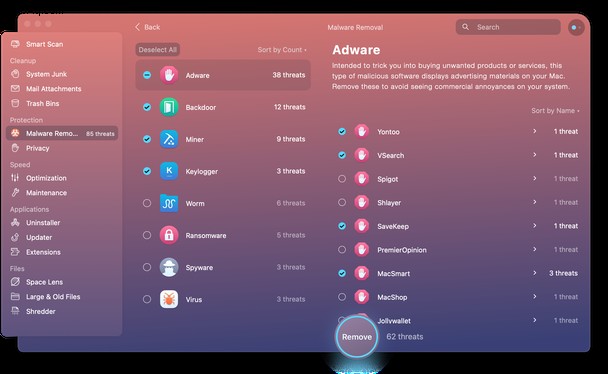
إذا لم تعد بحاجة إلى Snapchat على جهاز Mac الخاص بك ، فمن المحتمل أن تسحب المحاكي إلى سلة المهملات ، أليس كذلك؟ على الرغم من أن هذه الطريقة بسيطة ، إلا أنها تترك الكثير من بقايا الطعام ورائها. بمرور الوقت ، يتحولون إلى مجموعات غير مهمة قد تتسبب في تعطل النظام.
للتخلص من البرامج غير الضرورية ، أفضل استخدام أداة إلغاء التثبيت المخصصة. الذي يأتي مع CleanMyMac X يقوم بالمهمة في ثوانٍ فقط ، ولا يترك أي أثر لمكونات التطبيق ، حتى المخفية منها. وإليك كيفية عملها:
- ابحث عن برنامج إلغاء التثبيت في الشريط الجانبي على اليسار.
- اطلع على نتائج التطبيقات التي تم العثور عليها.
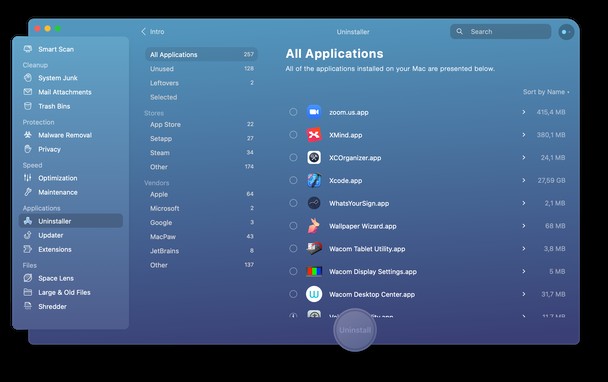
عند الحديث عن إزالة البرامج الضارة ، يمكن لـ CleanMyMac X التعامل مع هذه المهمة أيضًا. على سبيل المثال ،
يعد استخدام Snapchat على Mac بمثابة قطعة من الكعكة إذا كنت تعرف كيفية تثبيت المحاكي الصحيح. آمل أن تساعدك هذه المقالة في التعامل مع هذه المهمة بالإضافة إلى الحفاظ على جهاز الكمبيوتر الخاص بك نظيفًا ومحميًا باستخدام CleanMyMac X.